F: Wo befindet sich der Tidal-Offline-Modus in der Tidal-Desktop-App für Windows- und Mac-Computer? Ich bin wegen der MQA-Qualität von Spotify zu Tidal gewechselt. Aber ich konnte den Offline-Modus auf dem Desktop nicht finden, nicht einmal die Option "Herunterladen". Ich ziehe es vor, Musik offline zu hören, besonders bei hochwertigen Songs. Gibt es etwas, das ich übersehe?
Die Wiedergabe von Musik in MQA-Qualität erfordert eine stabilere Netzwerkverbindung als die Wiedergabe von Musik in normaler Qualität. Die Tidal-App bietet einen Offline-Modus, mit dem Nutzer Tidal auf mobilen Geräten offline hören können. Aber für die Hörer, die eine Desktop-App verwenden, ist es schade. Es gibt keine eingebaute Funktion, um Tidal offline auf PC und Mac zu nutzen.
Aber heute möchte ich den einzigen praktischen Weg teilen, um einen Tidal-Desktop offline auf Windows und Mac zu bekommen. Wenn Sie schon lange an diesem Thema interessiert sind, scrollen Sie bitte nach unten, um die Lösung zu lesen.
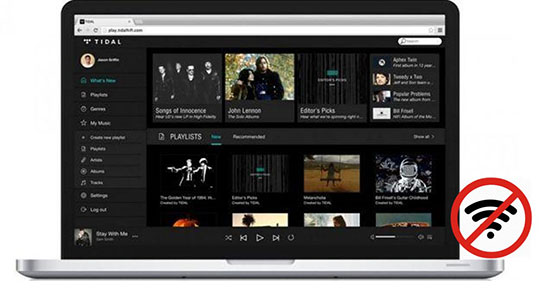
Teil 1. Tidal Offline PC und Mac bekommen - Perfektes Tool erforderlich
Der Tidal-Offline-Modus auf dem Desktop soll für viele Tidal-Abonnenten die am meisten gewünschte Funktion sein. In den letzten Jahren sind immer mehr "Tidal Offline"-Fragen in Tidal-bezogenen Foren aufgetaucht. Zum Beispiel: "Kann man Tidal offline auf PC und Mac hören? Warum funktioniert der Tidal Offline-Modus nicht auf dem Desktop? Aber auch Jahre später war die Antwort immer noch enttäuschend.
Glücklicherweise ändert sich diese Situation durch die Veröffentlichung von AudFree Tidal Music Converter. Es ist für das Herunterladen von Tidal-Musik offline auf Computern mit Windows- und Mac-Betriebssystemen bestimmt. Mit anderen Worten, es kann Ihnen helfen, Tidal offline auf PC und Mac zu bekommen.
Als marktführendes Produkt kann es mehrere Tidal-Songs gleichzeitig mit hoher Geschwindigkeit und Stabilität offline herunterladen. Es kann auch Tidal-Tracks, Wiedergabelisten, Podcasts, Alben und Radios in Offline-MP3, FLAC, WAV, etc. auf dem Desktop konvertieren. Außerdem gibt es keine Tidal-Offline-Download-Begrenzung.
Außerdem können Sie Tidal-Musikdownloads offline mit verlustfreier Qualität und vollständigen ID3-Tags erhalten. Mit Hilfe dieses intelligenten Tools können Sie Tidal-Songs und Playlists offline in der U-Bahn, im Flugzeug oder in einem Gebiet mit schlechter Netzwerkverbindung abspielen und so die Langeweile mit Leichtigkeit vertreiben.
AudFree Tidal Music Converter

- Lieder auf der Tidal-Desktop-App verlustfrei offline herunterladen
- Konvertieren Sie Tidal in MP3, FLAC, WAV, etc. für die Offline-Wiedergabe
- Bewahren Sie 100% MQA-Qualität, um Tidal-Musikdownloads offline abzuspielen
- 5X schnellere Ausführung, Anpassung der Offline-Tidal-Ausgabeparameter
Teil 2. Wie man Tidal Desktop offline unter Windows und Mac anhört
Dieses professionelle Tool ist für Windows-Computer und macBooks verfügbar. Sie können es verwenden, um Tidal-Dateien auf Windows- und macOS-Computern herunterzuladen und offline zu hören. Jetzt wollen wir sehen, wie AudFree Tidal Music Converter die Tidal-Offline-Beschränkung in einfachen Schritten aufhebt. Sie können die kostenlose Testversion dieses intelligenten Tools verwenden, um seine Leistung vor dem Kauf zu testen.
Wie man Tidal offline auf PC und Mac Desktop herunterlädt und erhält
- Schritt 1Ändern der Tidal-Ausgangsparameter auf einem Windows/Mac-Computer

- Wenn Sie ein Mac-Benutzer sind, finden Sie die Option "AudFree Tidal Music Converter" in der Menüleiste in der oberen linken Ecke auf dem Mac-Desktop. Wenn Sie ein Windows-Benutzer sind, klicken Sie bitte auf das erste Symbol "Menü" in der oberen rechten Ecke der Hauptseite von AudFree Tidal. Klicken Sie dann auf "Voreinstellungen" > "Konvertieren". Es wird ein neues Einstellungsfenster angezeigt, in dem Sie die Ausgabeparameter von Offline-Tidal-Inhalten anpassen können.
- Sie können das Tidal-Ausgabeformat, die Abtastrate, die Bittiefe, den Kanal und vieles mehr anpassen. Um die ursprüngliche hohe Qualität beizubehalten, wird empfohlen, "Format" auf verlustfreies FLAC oder WAV, "Samplerate" auf 48000 Hz, "Bittiefe" auf 16 Bit oder 24 Bit zu ändern.
- Schritt 2Tidal-Songs von der Tidal-Desktop-App hinzufügen

- Bitte vergewissern Sie sich, dass Sie die Tidal-Desktop-App bereits heruntergeladen und installiert haben, denn AudFree Tidable muss mit ihr zusammenarbeiten. Es bietet eine einfache Möglichkeit, Tidal-Musik von der Tidal-Desktop-App für PC und Mac hinzuzufügen.
- Suchen Sie in der sich öffnenden Tidal-App den Tidal-Song, die Alben oder Wiedergabelisten, die Sie offline nutzen möchten. Tippen Sie dann auf das Element und klicken Sie auf die Option "Teilen" > "Playlist-Link kopieren". Fügen Sie den Tidal-Musiklink in das leere Adressfeld von AudFree Tidable ein. Danach tippen Sie auf die Schaltfläche "+", um alle Tidal-Songs automatisch zu laden.
- Schritt 3Tidal offline auf dem Desktop herunterladen

- Klicken Sie einfach auf die offensichtliche Schaltfläche "Konvertieren" in der unteren rechten Ecke der Hauptseite. Bei einer idealen Netzwerkverbindung wird das Programm mit einer 5-fach höheren Geschwindigkeit arbeiten, um Musik von Tidal offline herunterzuladen. Tidal-Dateien können in die Ziel-Ausgabeformate mit anderen Einstellungen, die Sie zuvor festgelegt haben, heruntergeladen werden.
- Schritt 4Tidal-Musikdownloads offline auf dem Desktop finden
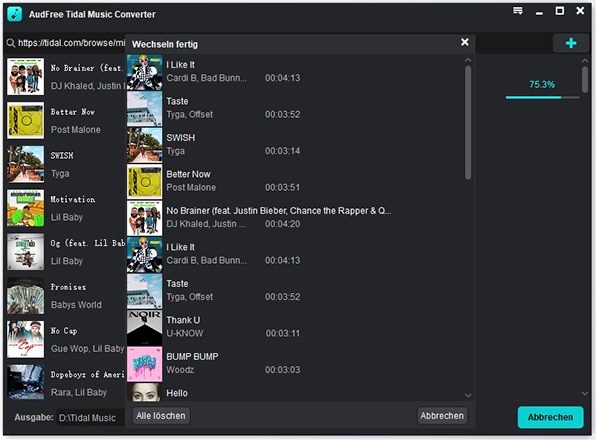
- Die Konvertierung dauert abhängig von der Anzahl der Songs und der Vernetzung. Wenn die Konvertierung beendet ist, wird ein roter Punkt mit der Anzahl der Lieder auf dem Symbol 'Verlauf' angezeigt. Bitte drücken Sie darauf, um zu dem lokalen Ordner zu gelangen, in dem alle konvertierten Offline-Tidal-Inhalte gespeichert sind. Sie können den Tidal-Desktop ohne Probleme offline auf Mac und PC anhören. Außerdem können Sie heruntergeladene Tidal-Titel auf andere Geräte übertragen, die keine Netzwerkverbindung haben, um offline zu hören.
Teil 3. Wie man den Tidal Offline-Modus auf dem Handy erhält
Wie wir bereits erwähnt haben, gibt es eine Tidal-Offline-Modus-Option für mobile Nutzer. Er ist das Privileg von Tidal HiFi- und HiFi Plus-Abonnenten. Wenn du ein iOS- oder Android-Gerät mit einem Tidal-HiFi- oder HiFi-Plus-Tarif verwendest, kannst du die folgenden Schritte befolgen, um Tidal offline hören zu können.
Tidal-Offline-Modus auf Android nutzen
Schritt 1. Es wird unterstützt, Tidal-Audiodateien direkt auf Ihrem Android-Gerät zu speichern, anstatt sie online zu streamen. Bitte öffnen Sie die Tidal-App für Android auf Ihrem Handy.
Schritt 2. Suchen Sie die Tidal-Wiedergabelisten und Alben, die Sie offline anhören möchten. Klicken Sie auf die Schaltfläche Download, um Tidal-Songs offline herunterzuladen.
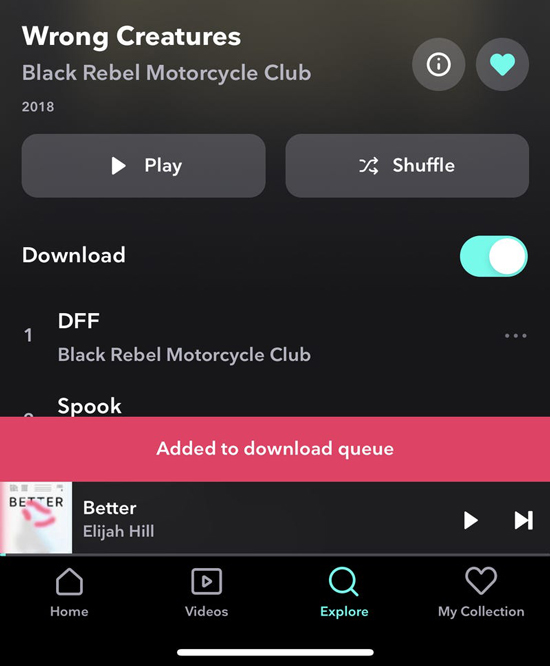
Schritt 3. Anschließend finden Sie unter "Einstellungen" den Abschnitt "Offline-Modus", in dem Sie "Offline" aktivieren können, um Tidal-Inhalte auf Android offline zu nutzen.
Tidal Offline-Modus auf dem iPhone aktivieren
Schritt 1. Öffnen Sie "Meine Sammlung" in der unteren rechten Ecke von Tidal.
Schritt 2. Wählen Sie Wiedergabelisten oder Alben aus. Klicken Sie auf das "..." rechts neben dem Titel. Rutschen Sie nach unten und wählen Sie "Download", um Tidal offline herunterzuladen.
Schritt 3. Klicken Sie auf das Symbol "Einstellungen" in der oberen rechten Ecke des Bildschirms. Finde "Offline-Modus" und aktiviere ihn. Jetzt können Sie alle Tidal-Downloads offline abspielen.
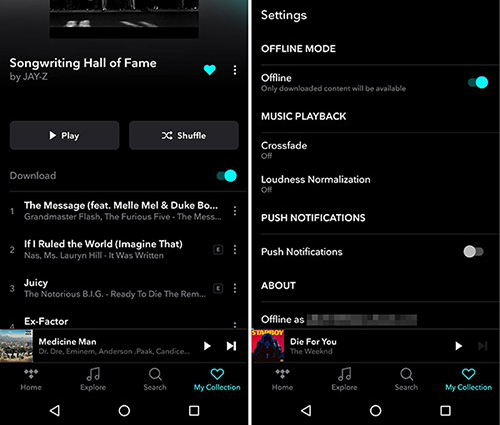
Teil 4. FAQs zu Tidal Offline Mac und PC
F: Hat Tidal eine Desktop-Anwendung?
Ja. Tidal ist derzeit mit macOS- und Windows-Computern kompatibel. Sie können die richtige Version der Tidal-Desktop-App je nach Betriebssystem Ihres Computers auswählen und auf Ihrem Computer installieren.
F: Wo speichert Tidal Offline-Musik auf Android?
Bitte gehen Sie in den Bereich "Meine Sammlung" und klicken Sie auf die Schaltfläche "Heruntergeladen", um Tidal-Offline-Musik zu finden und darauf zuzugreifen.
F: Wie kann ich Tidal offline auf den Desktop herunterladen?
Es gibt keinen offiziellen Weg, um es möglich zu machen. Wenn Sie Tidal Desktop offline auf Mac und PC hören möchten, nutzen Sie bitte die Unterstützung von AudFree Tidal Music Converter. Unabhängig davon, ob Sie ein Tidal Free-, Tidal HiFi- oder HiFi Plus-Abonnement verwenden, kann es Ihnen helfen, Tidal offline auf PC und Mac zu nutzen und abzuspielen.
F: Wie kann ich den Offline-Modus von Tidal kostenlos nutzen?
Sie können AudFree Tidal Music Converter verwenden, um Tidal-Musik offline auf dem Desktop mit Ihrem kostenlosen Tidal-Konto in Teil 1 zu genießen. Und dann können Sie sie auch auf Ihre mobilen Geräte synchronisieren, um sie kostenlos offline zu hören. Übrigens, Sie müssen nicht mehr die Tidal-App verwenden, sondern können einen beliebigen Media-Player benutzen, um die Tidal-Musikwelt offline zu erkunden.
Teil 5. Fazit
Das war alles über den Tidal Offline-Modus und die besten Lösungen, um Tidal Desktop auf PC und Mac herunterzuladen und offline zu hören. Unabhängig davon, welches Tidal-Konto Sie verwenden, können Sie einen Weg finden, um dieses Ziel zu erreichen. Jetzt können Sie Ihre Tidal Offline-Musikreise ohne Probleme beginnen.
Jan 18, 2023 9:00 AM
Gepostet von Miley Swift zu Tidal Tips











